
| SpaceClaim-Onlinehilfe |

|
Mit SpaceClaim Web Viewer können Visualisierungsdaten der aktuellen Konstruktion mit anderen Personen über eine sichere Verbindung ausgetauscht werden.
mit anderen Personen über eine sichere Verbindung ausgetauscht werden.
Während der SpaceClaim-Sitzung kann ein sicherer Link erzeugt und an die Personen übermittelt werden, denen das Modell präsentiert werden soll. Diese Personen können über den Link eine Verbindung zum Server herstellen und das Modell in ihrem Browser anzeigen.
SpaceClaim Web Viewer bietet Visualisierungs-Tools für:
 , Verschieben
, Verschieben , Zoomen
, Zoomen usw.)
usw.)
Die Anzeige des Modells geschieht unabhängig von der SpaceClaim-Sitzung. Die zur Visualisierung des Modells verwendeten Grafikdaten verbleiben auf dem sicheren Server.
Um ein Modell zu teilen, wird ein Link zu den Grafikdaten auf dem Server erstellt. Dann wird der Link an die Personen übermittelt, die das Modell anzeigen müssen.
Google Chrome ist der empfohlene Browser für die Betaversion von SpaceClaim Web Viewer.
SpaceClaim Web Viewer verfügt über eine einfache Oberfläche zur Anzeige von SpaceClaim-Modellen.
zur Anzeige von SpaceClaim-Modellen.
Das Modell wird im Browserfenster angezeigt, daneben werden entlang der Oberseite Werkzeuge zur Änderung der Modellansicht und zum Löschen von Texten aufgeführt.
| Zoom | Dieses Flyout-Menü enthält die folgenden Optionen:
|
| Eine vordefinierte Ansicht auswählen, z. B. eine aus SpaceClaim. (Isometrisch Trimetrisch, Draufsicht, Unter-, Vorder- und Rückseite, Links, Rechts)
| |
| Perspektivisch |
|
| Schnittebene | Hierbei handelt es sich um ein Flyout-Menü mit den nachfolgend beschriebenen Optionen. | |
Text und Markup löschen löschen | Text und/oder Markups mit einem Klick löschen. |
Die folgenden Werkzeuge stehen auf der linken Seite des Fensters zur Verfügung.
| Stift-Werkzeug | Mit diesem Werkzeug können Sie freihändig in der Ansicht zeichnen. |
| Pfeil-Werkzeug | Mit diesem Werkzeug können Sie Pfeile zeichnen. |
| Text-Werkzeug | Mit diesem Werkzeug können Sie Text zu der Ansicht in den ausgewählten Standorten hinzufügen. |
| Screenshot | Mit diesem Werkzeug können Sie einen Screenshot erstellen. Screenshots werden in einem separaten Fenster angezeigt und können kopiert, gedruckt werden usw. |
Daneben können auch Netzanalysen angezeigt werden. Dabei werden Einstellungen rund um Netzsichtbarkeit und Farbe, einschließlich aller Optionen, beibehalten. In der Abbildung unten wurden die Farbeinstellungen für „Netzfläche“ und „Überholte Fläche“ geändert.
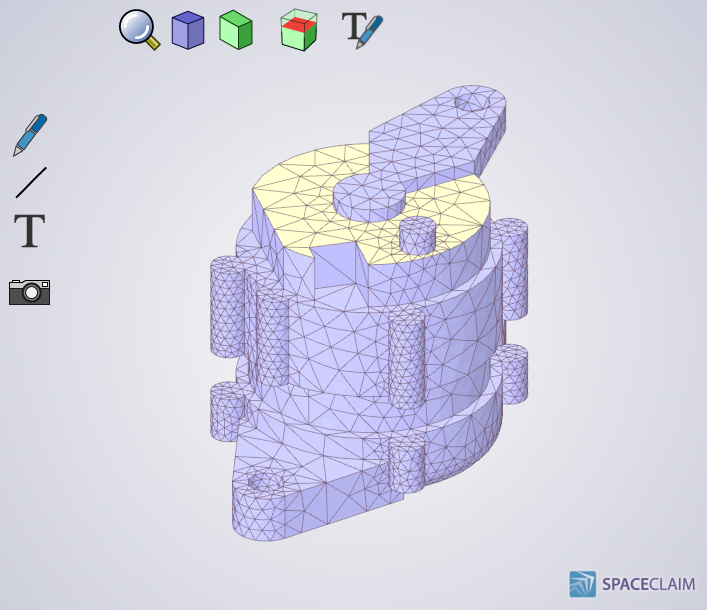
Copyright © 2004-2017 ANSYS, Inc. All Rights Reserved. SpaceClaim is a registered trademark of ANSYS, Inc.